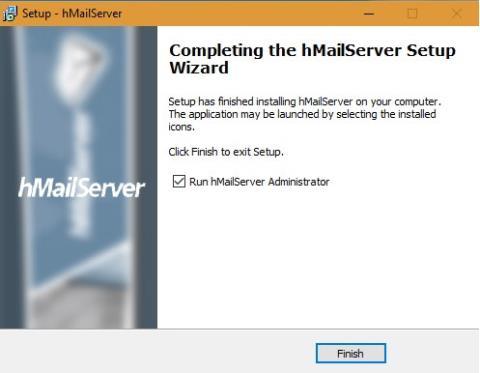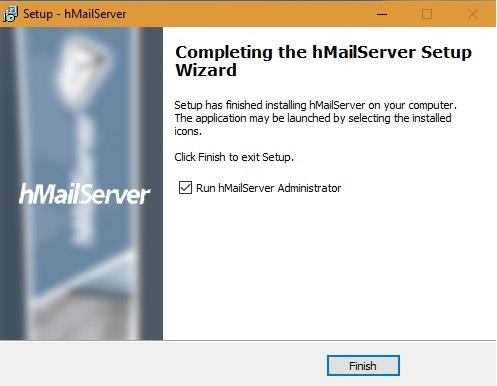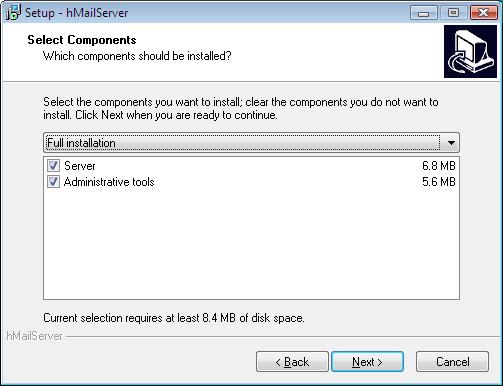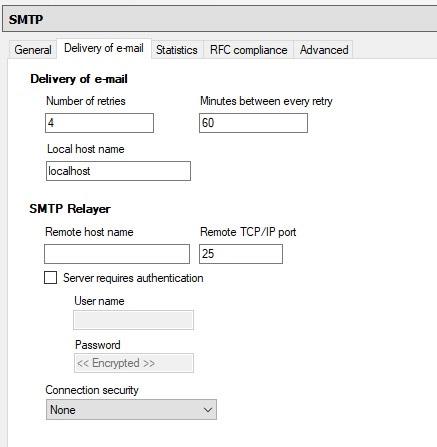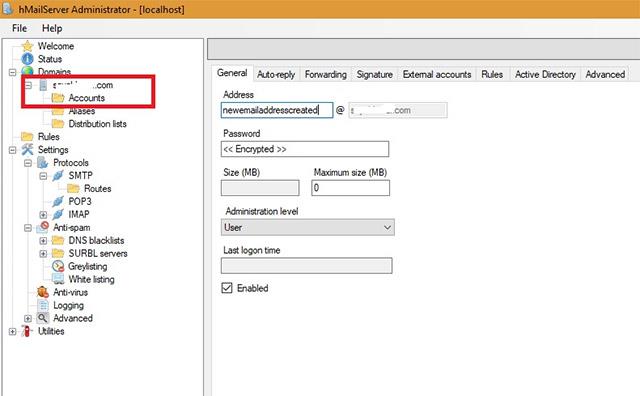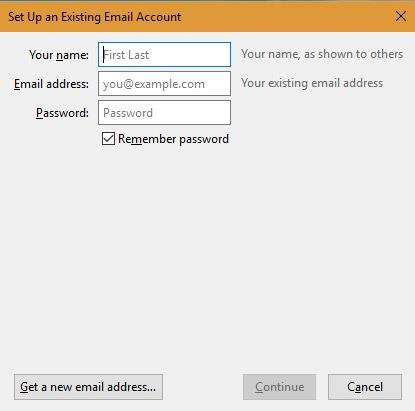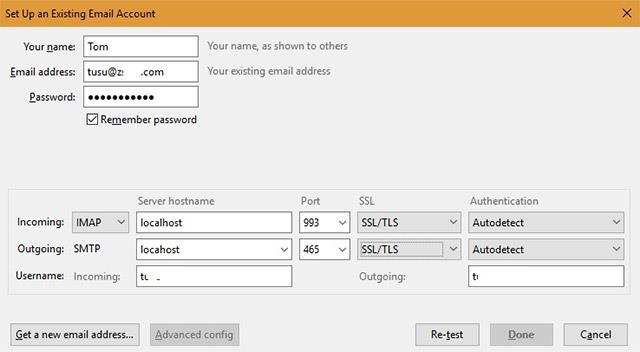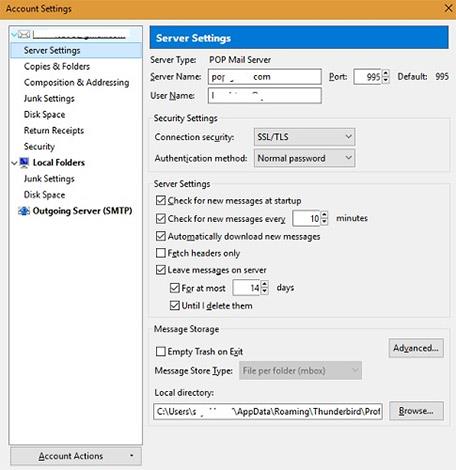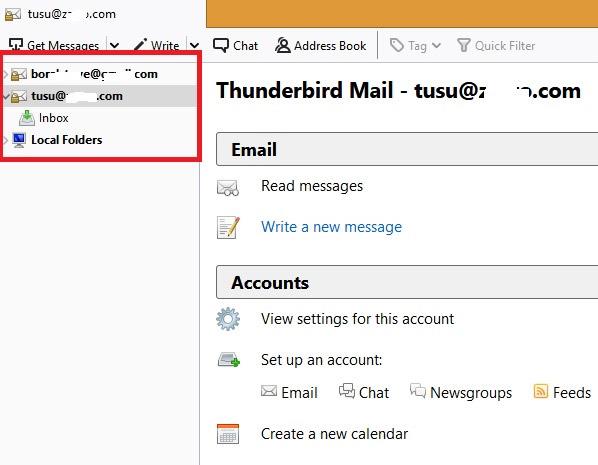Napjainkban szinte az összes népszerű webes levelezési szolgáltató , köztük a Gmail , a Yahoo és az Outlook , rendszeresen átvizsgálja a felhasználók e-mailjeit, hogy információkat gyűjtsön, amelyek nagy adatok. Tehát azoknak, akik szeretik és hirdetik a magánélet védelmét, be kell adniuk magukat a nagy adatszolgáltató cégek hatalmának? Egyáltalán nem, ha sok lehetőség kínálkozik a népszerű webes levelezési szolgáltatók szolgáltatásainak helyettesítésére. Ha hajlandó megtanulni, hogyan kell beállítani egy alapszintű e-mail szervert, meg fog lepődni, milyen biztonságos és privát e-mailek lehetnek.
Ez a cikk bemutatja, hogyan üzemeltethet személyes e-mail szervert közvetlenül a Windows PC-jén.
hMailServer
A hMailServer az egyik legjobb ingyenes és nyílt forráskódú e-mail szerver a Windows felhasználók számára. Valójában internetszolgáltatók, kormányok, oktatási intézmények és még sokan mások használják. Az alkalmazás a SpamAssassin által kifejlesztett beépített spam-ellenőrzéssel érkezik, és támogatja a gyors és egyszerű letöltést és telepítést.
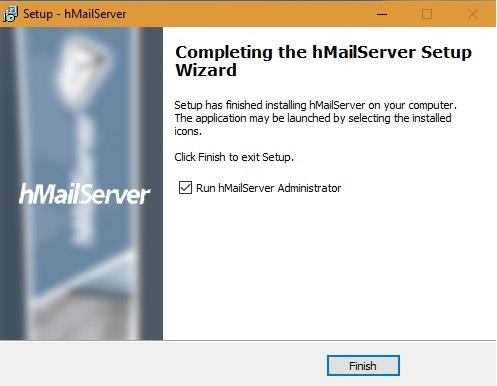
Töltse le a hMailServer-t
A hMailServer sikeres letöltése után futtassa a telepítőt. Az alábbi képernyőn válassza a Kiszolgáló lehetőséget , ha azt szeretné, hogy a helyi számítógépe kiszolgálóként működjön. Ha máshol állít be kiszolgálót, egyszerűen válassza az Adminisztrációs eszközök lehetőséget a szerver távoli kezeléséhez.
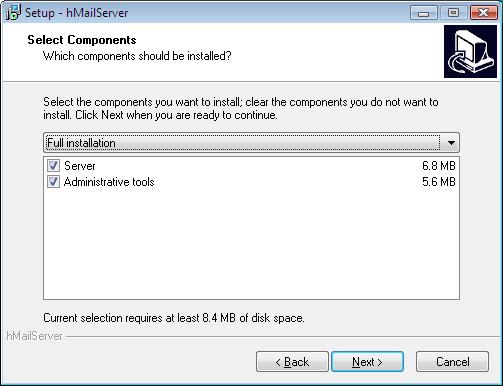
A telepítés során jelszót is be kell állítani. Írja le vagy mentse el valahova a jelszót, mert minden alkalommal szüksége lesz rá, amikor elindítja az alkalmazást.

Amikor megnyílik az irányítópult, adja meg az új webhely tartománynevét (a tárhelyszolgáltató által engedélyezett SMTP-vel). A tartománynév létrehozása után állítsa be a protokollt, létrehozhatja a protokollt, majd az SMTP-t. Itt be kell állítania a helyi gépnevet localhostként .
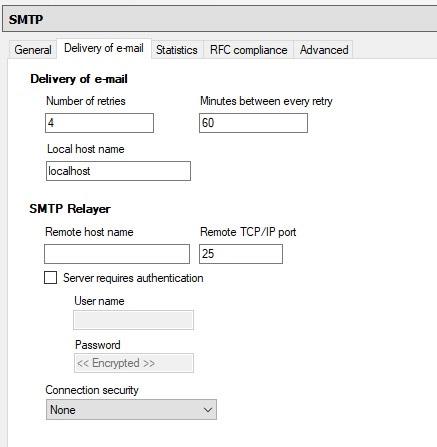
Végül kattintson a Fiókok elemre . Itt létrehozhat egy e-mail címet, amelyhez először hozzá kell férnie a legfelső szintű tartományhoz és a DNS-beállításokhoz. Alapvetően minden alkalommal, amikor e-mailt küld, az e-mailt először a hMailServer tárolja, majd továbbítja a DNS IP-címére .
A DNS egyszerűen beállítható bármely megvásárolt tartományvezérlőpultról. Frissítenie kell a domain levelezőcsere (MX) rekordjait. Az MX rekordok frissítésének pontos folyamata tartományonként eltérő lehet.
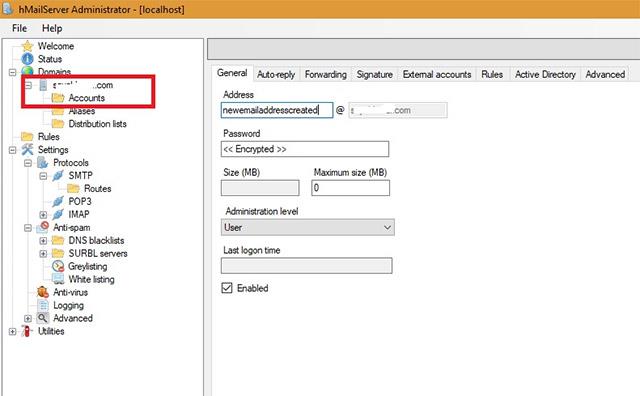
A hMailServerben engedélyezheti az automatikus válaszadást, továbbítást, naplózást, DNS-feketelistázást és sok más funkciót is. Miután az e-mail szervert sikeresen beállította, szüksége lesz egy ügyfélalkalmazásra, például a Thunderbirdre vagy az Outlook Expressre az e-mailek olvasásához és írásához.
Hozzon létre egy e-mail hosting szervert a Thunderbird Client alkalmazással
Először töltse le és telepítse a Mozilla Thunderbird programot . Ezután azonnal hozzon létre egy e-mail fiókot. Használja ugyanazt az e-mail azonosítót és jelszót, amelyet általában webtárhely-szolgáltatójánál használ, így könnyen megjegyezhető.
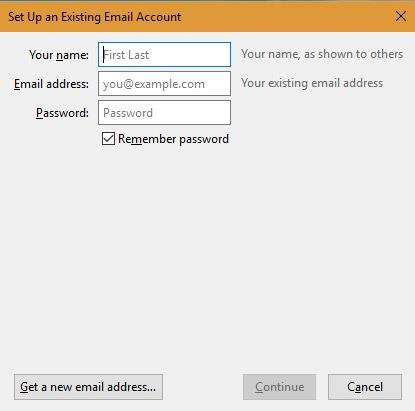
Fiókja beállítása után a következő képernyőn ki kell választania a Manual Config lehetőséget a Thunderbird kliens beállításainak módosításához.

Ebben a lépésben be kell állítania meglévő e-mail fiókját. A gazdagépnévnek localhost-nak kell lennie, ugyanaz, mint amit korábban a hMailServer hasonló beállításaiban állított be. A hMailServer utasításai szerint használja a 143-as portot az IMAP- porthoz , a 993-as portot az IMAP- hoz SSL/TSL-n keresztül , és válassza ki a 465-ös vagy az 587-es SMTP -portot .
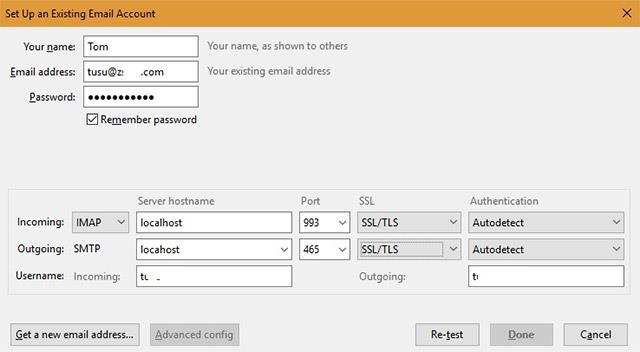
Ezenkívül Thunderbird-fiókjából is módosíthatja a szerverbeállításokat. Miután az e-mail címet beállította a klienssel, könnyedén elkezdheti használni az új webszolgáltató e-mail szolgáltatását.
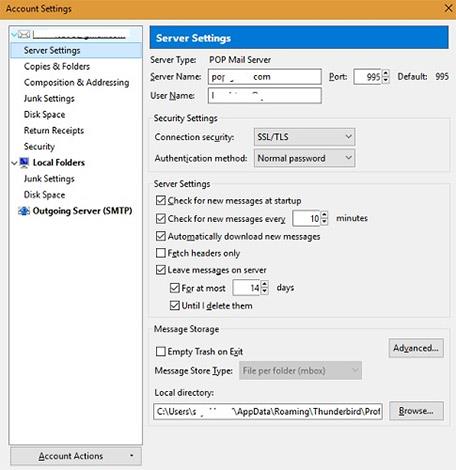
A Thunderbird levelezőprogram segítségével a lehető legtöbb privát e-mailt futtathatja a hMailServeren. Az e-mail szerver az eredeti e-mail konfigurációja szerint működik és működik.
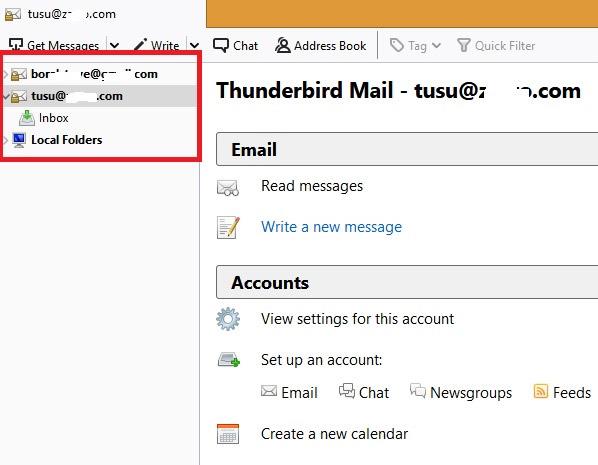
Van egy másik érdekes lehetőség, ha olyan webmail szolgáltatást szeretne, amely együttműködik az új e-mail szerverével, hogy útközben is hozzáférjen e-mailjeihez. A SquirrelMail az informatikai rendszergazdák által kedvelt egyik legnépszerűbb webes levelezőalkalmazás. Fájl alapú konfigurációs rendszerrel rendelkezik (Perl alapú). További részletekért tekintse meg a kiadó utasításait. Ha nem tudja futtatni a konfigurációt, a hMailServer értékei manuálisan módosíthatók.
Következtetést levonni
Egy e-mail szerver saját maga üzemeltetése nyilvánvaló védekezést és karbantartást igényel. Először is nagyon fontos, hogy a domain neve és a szerver IP-címe elég erős legyen. Rendszeresen ellenőriznie kell, hogy a szerver IP-je szerepel-e valamilyen nyilvános tiltólistán vagy sem. Néha a Gmail által tiltólistára helyezett webszolgáltatók egy adott szerver IP-címéről érkeznek helytelen DNS-beállítások miatt.
Mi a véleménye a személyes e-mail szerver használatáról? Kérjük, hagyja meg észrevételeit lent!
Többet látni: